你当前正在访问 Microsoft Azure Global Edition 技术文档网站。 如果需要访问由世纪互联运营的 Microsoft Azure 中国技术文档网站,请访问 https://docs.azure.cn。
快速入门:使用自定义视觉客户端库创建对象检测项目
适用于 .NET 的自定义视觉客户端库入门。 请按照以下步骤安装包并试用用于生成对象检测模型的示例代码。 你将创建一个项目,添加标签,针对示例图像训练该项目,并使用该项目的预测终结点 URL 以编程方式对其进行测试。 使用此示例作为模板来构建你自己的图像识别应用。
注意
若要在不编写代码的情况下构建和训练对象检测模型,请改为参阅基于浏览器的指南。
参考文档 | 库源代码(训练)(预测) | 包 (NuGet)(训练)(预测) | 示例
先决条件
- Azure 订阅 - 免费创建订阅
- Visual Studio IDE 或最新版本的 .NET Core。
- 拥有 Azure 订阅后,请在 Azure 门户中创建自定义视觉资源,以创建训练和预测资源。
- 可以使用免费定价层 (
F0) 试用该服务,然后再升级到付费层进行生产。
- 可以使用免费定价层 (
创建环境变量
在此示例中,你将凭据写入运行应用程序的本地计算机上的环境变量。
转到 Azure 门户。 如果在“先决条件”部分中创建的自定义视觉资源已成功部署,请选择“后续步骤”下的“转到资源”按钮。 在资源的“密钥和终结点”页的“资源管理”下可以找到密钥和终结点。 你需要获取培训资源和预测资源这两者的密钥,以及 API 终结点。
可以在 Azure 门户中预测资源的“属性”选项卡上找到列为“资源 ID”的预测资源 ID。
提示
还可以使用 https://www.customvision.ai/ 来获取这些值。 登录后,请选择右上角的“设置”图标。 在“设置”页上,可以查看所有密钥、资源 ID 和终结点。
注意
请不要直接在代码中包含密钥,并且绝不公开发布密钥。 有关 Azure Key Vault 等更多身份验证选项,请参阅 Azure AI 服务安全性一文。
若要设置环境变量,请打开控制台窗口,按照操作系统和开发环境的说明进行操作。
- 若要设置
VISION_TRAINING KEY环境变量,请将your-training-key替换为训练资源的其中一个密钥。 - 若要设置
VISION_TRAINING_ENDPOINT环境变量,请将your-training-endpoint替换为训练资源的终结点。 - 若要设置
VISION_PREDICTION_KEY环境变量,请将your-prediction-key替换为预测资源的其中一个密钥。 - 若要设置
VISION_PREDICTION_ENDPOINT环境变量,请将your-prediction-endpoint替换为预测资源的终结点。 - 若要设置
VISION_PREDICTION_RESOURCE_ID环境变量,请将your-resource-id替换为预测资源的资源 ID。
setx VISION_TRAINING_KEY your-training-key
setx VISION_TRAINING_ENDPOINT your-training-endpoint
setx VISION_PREDICTION_KEY your-prediction-key
setx VISION_PREDICTION_ENDPOINT your-prediction-endpoint
setx VISION_PREDICTION_RESOURCE_ID your-resource-id
添加环境变量后,可能需要重启任何正在运行的、将读取环境变量的程序(包括控制台窗口)。
设置
新建 C# 应用程序
使用 Visual Studio 创建新的 .NET Core 应用程序。
安装客户端库
创建新项目后,右键单击“解决方案资源管理器”中的项目解决方案,然后选择“管理 NuGet 包”,以安装客户端库 。 在打开的包管理器中,选择“浏览”,选中“包括预发行版”并搜索 Microsoft.Azure.CognitiveServices.Vision.CustomVision.Training 和 Microsoft.Azure.CognitiveServices.Vision.CustomVision.Prediction 。 选择最新版本,然后选择“安装”。
提示
想要立即查看整个快速入门代码文件? 可以在 GitHub 上找到它,其中包含此快速入门中的代码示例。
从项目目录中,打开 Program.cs 文件,并添加以下 using 指令:
using Microsoft.Azure.CognitiveServices.Vision.CustomVision.Prediction;
using Microsoft.Azure.CognitiveServices.Vision.CustomVision.Training;
using Microsoft.Azure.CognitiveServices.Vision.CustomVision.Training.Models;
using System;
using System.Collections.Generic;
using System.IO;
using System.Linq;
using System.Threading;
在应用程序的“Main”方法中,创建从环境变量中检索资源的密钥和终结点的变量。 你还将声明一些基本对象以供稍后使用。
string trainingEndpoint = Environment.GetEnvironmentVariable("VISION_TRAINING_ENDPOINT");
string trainingKey = Environment.GetEnvironmentVariable("VISION_TRAINING_KEY");
string predictionEndpoint = Environment.GetEnvironmentVariable("VISION_PREDICTION_ENDPOINT");
string predictionKey = Environment.GetEnvironmentVariable("VISION_PREDICTION_KEY");
private static Iteration iteration;
private static string publishedModelName = "CustomODModel";
在应用程序的“Main”方法中,添加对本快速入门中使用的方法的调用。 稍后将实现这些操作。
CustomVisionTrainingClient trainingApi = AuthenticateTraining(trainingEndpoint, trainingKey);
CustomVisionPredictionClient predictionApi = AuthenticatePrediction(predictionEndpoint, predictionKey);
Project project = CreateProject(trainingApi);
AddTags(trainingApi, project);
UploadImages(trainingApi, project);
TrainProject(trainingApi, project);
PublishIteration(trainingApi, project);
TestIteration(predictionApi, project);
验证客户端
在新方法中,使用终结点和密钥来实例化训练和预测客户端。
private CustomVisionTrainingClient AuthenticateTraining(string endpoint, string trainingKey, string predictionKey)
{
// Create the Api, passing in the training key
CustomVisionTrainingClient trainingApi = new CustomVisionTrainingClient(new Microsoft.Azure.CognitiveServices.Vision.CustomVision.Training.ApiKeyServiceClientCredentials(trainingKey))
{
Endpoint = endpoint
};
return trainingApi;
}
private CustomVisionPredictionClient AuthenticatePrediction(string endpoint, string predictionKey)
{
// Create a prediction endpoint, passing in the obtained prediction key
CustomVisionPredictionClient predictionApi = new CustomVisionPredictionClient(new Microsoft.Azure.CognitiveServices.Vision.CustomVision.Prediction.ApiKeyServiceClientCredentials(predictionKey))
{
Endpoint = endpoint
};
return predictionApi;
}
创建新的自定义视觉项目
下一个方法将创建对象检测项目。 创建的项目将显示在自定义视觉网站上。 请查看 CreateProject 方法,以在创建项目时指定其他选项(在生成检测器 Web 门户指南中进行了说明)。
private Project CreateProject(CustomVisionTrainingClient trainingApi)
{
// Find the object detection domain
var domains = trainingApi.GetDomains();
var objDetectionDomain = domains.FirstOrDefault(d => d.Type == "ObjectDetection");
// Create a new project
Console.WriteLine("Creating new project:");
project = trainingApi.CreateProject("My New Project", null, objDetectionDomain.Id);
return project;
}
将标记添加到项目中
此方法定义要针对其训练模型的标签。
private void AddTags(CustomVisionTrainingClient trainingApi, Project project)
{
// Make two tags in the new project
var forkTag = trainingApi.CreateTag(project.Id, "fork");
var scissorsTag = trainingApi.CreateTag(project.Id, "scissors");
}
上传和标记图像
首先,下载此项目的示例图像。 将示例图像文件夹的内容保存到本地设备。
在对象检测项目中标记图像时,需要使用标准化坐标指定每个标记对象的区域。 以下代码将每个示例图像与其标记的区域相关联。
private void UploadImages(CustomVisionTrainingClient trainingApi, Project project)
{
Dictionary<string, double[]> fileToRegionMap = new Dictionary<string, double[]>()
{
// FileName, Left, Top, Width, Height
{"scissors_1", new double[] { 0.4007353, 0.194068655, 0.259803921, 0.6617647 } },
{"scissors_2", new double[] { 0.426470578, 0.185898721, 0.172794119, 0.5539216 } },
{"scissors_3", new double[] { 0.289215684, 0.259428144, 0.403186262, 0.421568632 } },
{"scissors_4", new double[] { 0.343137264, 0.105833367, 0.332107842, 0.8055556 } },
{"scissors_5", new double[] { 0.3125, 0.09766343, 0.435049027, 0.71405226 } },
{"scissors_6", new double[] { 0.379901975, 0.24308826, 0.32107842, 0.5718954 } },
{"scissors_7", new double[] { 0.341911763, 0.20714055, 0.3137255, 0.6356209 } },
{"scissors_8", new double[] { 0.231617644, 0.08459154, 0.504901946, 0.8480392 } },
{"scissors_9", new double[] { 0.170343131, 0.332957536, 0.767156839, 0.403594762 } },
{"scissors_10", new double[] { 0.204656869, 0.120539248, 0.5245098, 0.743464053 } },
{"scissors_11", new double[] { 0.05514706, 0.159754932, 0.799019635, 0.730392158 } },
{"scissors_12", new double[] { 0.265931368, 0.169558853, 0.5061275, 0.606209159 } },
{"scissors_13", new double[] { 0.241421565, 0.184264734, 0.448529422, 0.6830065 } },
{"scissors_14", new double[] { 0.05759804, 0.05027781, 0.75, 0.882352948 } },
{"scissors_15", new double[] { 0.191176474, 0.169558853, 0.6936275, 0.6748366 } },
{"scissors_16", new double[] { 0.1004902, 0.279036, 0.6911765, 0.477124184 } },
{"scissors_17", new double[] { 0.2720588, 0.131977156, 0.4987745, 0.6911765 } },
{"scissors_18", new double[] { 0.180147052, 0.112369314, 0.6262255, 0.6666667 } },
{"scissors_19", new double[] { 0.333333343, 0.0274019931, 0.443627447, 0.852941155 } },
{"scissors_20", new double[] { 0.158088237, 0.04047389, 0.6691176, 0.843137264 } },
{"fork_1", new double[] { 0.145833328, 0.3509314, 0.5894608, 0.238562092 } },
{"fork_2", new double[] { 0.294117659, 0.216944471, 0.534313738, 0.5980392 } },
{"fork_3", new double[] { 0.09191177, 0.0682516545, 0.757352948, 0.6143791 } },
{"fork_4", new double[] { 0.254901975, 0.185898721, 0.5232843, 0.594771266 } },
{"fork_5", new double[] { 0.2365196, 0.128709182, 0.5845588, 0.71405226 } },
{"fork_6", new double[] { 0.115196079, 0.133611143, 0.676470637, 0.6993464 } },
{"fork_7", new double[] { 0.164215669, 0.31008172, 0.767156839, 0.410130739 } },
{"fork_8", new double[] { 0.118872553, 0.318251669, 0.817401946, 0.225490168 } },
{"fork_9", new double[] { 0.18259804, 0.2136765, 0.6335784, 0.643790841 } },
{"fork_10", new double[] { 0.05269608, 0.282303959, 0.8088235, 0.452614367 } },
{"fork_11", new double[] { 0.05759804, 0.0894935, 0.9007353, 0.3251634 } },
{"fork_12", new double[] { 0.3345588, 0.07315363, 0.375, 0.9150327 } },
{"fork_13", new double[] { 0.269607842, 0.194068655, 0.4093137, 0.6732026 } },
{"fork_14", new double[] { 0.143382356, 0.218578458, 0.7977941, 0.295751631 } },
{"fork_15", new double[] { 0.19240196, 0.0633497, 0.5710784, 0.8398692 } },
{"fork_16", new double[] { 0.140931368, 0.480016381, 0.6838235, 0.240196079 } },
{"fork_17", new double[] { 0.305147052, 0.2512582, 0.4791667, 0.5408496 } },
{"fork_18", new double[] { 0.234068632, 0.445702642, 0.6127451, 0.344771236 } },
{"fork_19", new double[] { 0.219362751, 0.141781077, 0.5919118, 0.6683006 } },
{"fork_20", new double[] { 0.180147052, 0.239820287, 0.6887255, 0.235294119 } }
};
注意
对于你自己的项目,如果没有用于标记区域坐标的单击并拖动实用工具,则可以使用自定义视觉网站的 Web UI。 在此示例中,已提供坐标。
然后,使用此关联映射上传每个示例图像及其区域坐标。 最多可以在单个批次中上传 64 个图像。 可能需要更改 imagePath 值以指向正确的文件夹位置。
// Add all images for fork
var imagePath = Path.Combine("Images", "fork");
var imageFileEntries = new List<ImageFileCreateEntry>();
foreach (var fileName in Directory.EnumerateFiles(imagePath))
{
var region = fileToRegionMap[Path.GetFileNameWithoutExtension(fileName)];
imageFileEntries.Add(new ImageFileCreateEntry(fileName, File.ReadAllBytes(fileName), null, new List<Region>(new Region[] { new Region(forkTag.Id, region[0], region[1], region[2], region[3]) })));
}
trainingApi.CreateImagesFromFiles(project.Id, new ImageFileCreateBatch(imageFileEntries));
// Add all images for scissors
imagePath = Path.Combine("Images", "scissors");
imageFileEntries = new List<ImageFileCreateEntry>();
foreach (var fileName in Directory.EnumerateFiles(imagePath))
{
var region = fileToRegionMap[Path.GetFileNameWithoutExtension(fileName)];
imageFileEntries.Add(new ImageFileCreateEntry(fileName, File.ReadAllBytes(fileName), null, new List<Region>(new Region[] { new Region(scissorsTag.Id, region[0], region[1], region[2], region[3]) })));
}
trainingApi.CreateImagesFromFiles(project.Id, new ImageFileCreateBatch(imageFileEntries));
}
至此,你已上传了所有示例图像,并使用关联的像素矩形标记了每个示例图像(叉子或剪刀)。
定型项目
此方法将在项目中创建第一个训练迭代。 它将查询服务,直到训练完成。
private void TrainProject(CustomVisionTrainingClient trainingApi, Project project)
{
// Now there are images with tags start training the project
Console.WriteLine("\tTraining");
iteration = trainingApi.TrainProject(project.Id);
// The returned iteration will be in progress, and can be queried periodically to see when it has completed
while (iteration.Status == "Training")
{
Thread.Sleep(1000);
// Re-query the iteration to get its updated status
iteration = trainingApi.GetIteration(project.Id, iteration.Id);
}
}
提示
使用选定标记进行训练
可以选择只对应用的标记的子集进行训练。 如果你还没有应用足够多的特定标记,但是你确实有足够多的其他标记,则可能需要这样做。 在 TrainProject 调用中,使用 trainingParameters 参数。 构造一个 TrainingParameters,并将其 SelectedTags 属性设置为要使用的标记的 ID 列表。 模型将训练成只识别该列表中的标记。
发布当前迭代
此方法使模型的当前迭代可用于查询。 可以将模型名称用作发送预测请求的引用。 需要为 predictionResourceId 输入自己的值。 可以在 Azure 门户中资源的“属性”选项卡上找到列为“资源 ID”的预测资源 ID 。
private void PublishIteration(CustomVisionTrainingClient trainingApi, Project project)
{
// The iteration is now trained. Publish it to the prediction end point.
var predictionResourceId = Environment.GetEnvironmentVariable("VISION_PREDICTION_RESOURCE_ID");
trainingApi.PublishIteration(project.Id, iteration.Id, publishedModelName, predictionResourceId);
Console.WriteLine("Done!\n");
}
测试预测终结点
此方法用于加载测试图像、查询模型终结点,以及将预测数据输出到控制台。
private void TestIteration(CustomVisionPredictionClient predictionApi, Project project)
{
// Make a prediction against the new project
Console.WriteLine("Making a prediction:");
var imageFile = Path.Combine("Images", "test", "test_image.jpg");
using (var stream = File.OpenRead(imageFile))
{
var result = predictionApi.DetectImage(project.Id, publishedModelName, stream);
// Loop over each prediction and write out the results
foreach (var c in result.Predictions)
{
Console.WriteLine($"\t{c.TagName}: {c.Probability:P1} [ {c.BoundingBox.Left}, {c.BoundingBox.Top}, {c.BoundingBox.Width}, {c.BoundingBox.Height} ]");
}
}
Console.ReadKey();
}
运行应用程序
单击 IDE 窗口顶部的“调试”按钮,运行应用程序。
应用程序运行时,会打开一个控制台窗口并写入以下输出:
Creating new project:
Training
Done!
Making a prediction:
fork: 98.2% [ 0.111609578, 0.184719115, 0.6607002, 0.6637112 ]
scissors: 1.2% [ 0.112389535, 0.119195729, 0.658031344, 0.7023591 ]
然后,可以验证测试图像(在 Images/Test/ 中找到)是否已正确标记,并验证检测区域是否正确。 此时,可以按任意键退出应用程序。
清理资源
如果你希望实现自己的对象检测项目(或改为尝试图像分类项目),可能希望从此示例中删除分支/剪刀检测项目。 免费订阅允许创建两个自定义视觉项目。
在自定义视觉网站上,导航到“项目”,然后在“我的新项目”下选择垃圾桶。
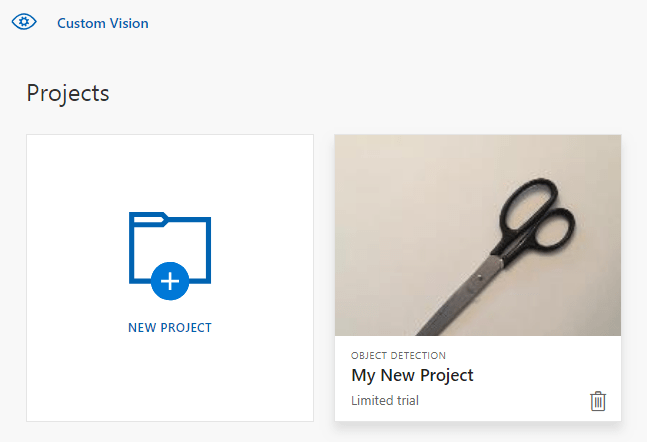
后续步骤
现在,你已在代码中完成了对象检测过程的每一步。 此示例执行单次训练迭代,但通常需要多次训练和测试模型,以使其更准确。 以下指南涉及图像分类,但其原理与对象检测类似。
本指南提供说明和示例代码,以帮助你开始使用适用于 Go 的自定义视觉客户端库来构建对象检测模型。 你将创建一个项目,添加标记,训练该项目,并使用该项目的预测终结点 URL 以编程方式对其进行测试。 使用此示例作为模板来构建你自己的图像识别应用。
注意
若要在不编写代码的情况下构建和训练对象检测模型,请改为参阅基于浏览器的指南。
使用适用于 Go 的自定义视觉客户端库可以:
- 创建新的自定义视觉项目
- 将标记添加到项目中
- 上传和标记图像
- 定型项目
- 发布当前迭代
- 测试预测终结点
先决条件
- Azure 订阅 - 免费创建订阅
- Go 1.8+
- 拥有 Azure 订阅后,请在 Azure 门户中创建自定义视觉资源,以创建训练和预测资源。
- 可以使用免费定价层 (
F0) 试用该服务,然后再升级到付费层进行生产。
- 可以使用免费定价层 (
创建环境变量
在此示例中,你将凭据写入运行应用程序的本地计算机上的环境变量。
转到 Azure 门户。 如果在“先决条件”部分中创建的自定义视觉资源已成功部署,请选择“后续步骤”下的“转到资源”按钮。 在资源的“密钥和终结点”页的“资源管理”下可以找到密钥和终结点。 你需要获取培训资源和预测资源这两者的密钥,以及 API 终结点。
可以在 Azure 门户中预测资源的“属性”选项卡上找到列为“资源 ID”的预测资源 ID。
提示
还可以使用 https://www.customvision.ai/ 来获取这些值。 登录后,请选择右上角的“设置”图标。 在“设置”页上,可以查看所有密钥、资源 ID 和终结点。
注意
请不要直接在代码中包含密钥,并且绝不公开发布密钥。 有关 Azure Key Vault 等更多身份验证选项,请参阅 Azure AI 服务安全性一文。
若要设置环境变量,请打开控制台窗口,按照操作系统和开发环境的说明进行操作。
- 若要设置
VISION_TRAINING KEY环境变量,请将your-training-key替换为训练资源的其中一个密钥。 - 若要设置
VISION_TRAINING_ENDPOINT环境变量,请将your-training-endpoint替换为训练资源的终结点。 - 若要设置
VISION_PREDICTION_KEY环境变量,请将your-prediction-key替换为预测资源的其中一个密钥。 - 若要设置
VISION_PREDICTION_ENDPOINT环境变量,请将your-prediction-endpoint替换为预测资源的终结点。 - 若要设置
VISION_PREDICTION_RESOURCE_ID环境变量,请将your-resource-id替换为预测资源的资源 ID。
setx VISION_TRAINING_KEY your-training-key
setx VISION_TRAINING_ENDPOINT your-training-endpoint
setx VISION_PREDICTION_KEY your-prediction-key
setx VISION_PREDICTION_ENDPOINT your-prediction-endpoint
setx VISION_PREDICTION_RESOURCE_ID your-resource-id
添加环境变量后,可能需要重启任何正在运行的、将读取环境变量的程序(包括控制台窗口)。
设置
安装自定义视觉客户端库
若要使用适用于 Go 的自定义视觉来编写图像分析应用,需要自定义视觉服务客户端库。 在 PowerShell 中运行以下命令:
go get -u github.com/Azure/azure-sdk-for-go/...
或者,如果使用 dep,则在存储库中运行:
dep ensure -add github.com/Azure/azure-sdk-for-go
获取示例图像
此示例使用 GitHub 上 Azure AI 服务 Python SDK 示例存储库中的图像。 将此存储库克隆或下载到开发环境。 请记住它的文件夹位置,以便后面的步骤使用。
创建自定义视觉项目
在首选的项目目录中创建名为 sample.go 的新文件,并在首选的代码编辑器中将其打开。
将以下代码添加到脚本中以创建新的自定义视觉服务项目。
请查看 CreateProject 方法,以在创建项目时指定其他选项(在生成检测器 Web 门户指南中进行了说明)。
import(
"context"
"bytes"
"fmt"
"io/ioutil"
"path"
"log"
"time"
"github.com/Azure/azure-sdk-for-go/services/cognitiveservices/v3.0/customvision/training"
"github.com/Azure/azure-sdk-for-go/services/cognitiveservices/v3.0/customvision/prediction"
)
// retrieve environment variables:
var (
training_key string = os.Getenv("VISION_TRAINING_KEY")
prediction_key string = os.Getenv("VISION_PREDICTION_KEY")
prediction_resource_id = os.Getenv("VISION_PREDICTION_RESOURCE_ID")
endpoint string = os.Getenv("VISION_ENDPOINT")
project_name string = "Go Sample OD Project"
iteration_publish_name = "detectModel"
sampleDataDirectory = "<path to sample images>"
)
func main() {
fmt.Println("Creating project...")
ctx = context.Background()
trainer := training.New(training_key, endpoint)
var objectDetectDomain training.Domain
domains, _ := trainer.GetDomains(ctx)
for _, domain := range *domains.Value {
fmt.Println(domain, domain.Type)
if domain.Type == "ObjectDetection" && *domain.Name == "General" {
objectDetectDomain = domain
break
}
}
fmt.Println("Creating project...")
project, _ := trainer.CreateProject(ctx, project_name, "", objectDetectDomain.ID, "")
在项目中创建标记
若要在项目中创建分类标记,请将以下代码添加到 sample.go 末尾:
# Make two tags in the new project
forkTag, _ := trainer.CreateTag(ctx, *project.ID, "fork", "A fork", string(training.Regular))
scissorsTag, _ := trainer.CreateTag(ctx, *project.ID, "scissors", "Pair of scissors", string(training.Regular))
上传和标记图像
在对象检测项目中标记图像时,需要使用标准化坐标指定每个标记对象的区域。
注意
如果没有用于标记区域坐标的单击并拖动实用工具,则可以使用 Customvision.ai 的 Web UI。 在此示例中,已提供坐标。
若要将图像、标记和区域添加到项目,请在创建标记后插入以下代码。 请注意,在本教程中,区域已进行内联硬编码。 区域在标准化坐标中指定边界框,坐标按以下顺序给定:左部、顶部、宽度、高度。
forkImageRegions := map[string][4]float64{
"fork_1.jpg": [4]float64{ 0.145833328, 0.3509314, 0.5894608, 0.238562092 },
"fork_2.jpg": [4]float64{ 0.294117659, 0.216944471, 0.534313738, 0.5980392 },
"fork_3.jpg": [4]float64{ 0.09191177, 0.0682516545, 0.757352948, 0.6143791 },
"fork_4.jpg": [4]float64{ 0.254901975, 0.185898721, 0.5232843, 0.594771266 },
"fork_5.jpg": [4]float64{ 0.2365196, 0.128709182, 0.5845588, 0.71405226 },
"fork_6.jpg": [4]float64{ 0.115196079, 0.133611143, 0.676470637, 0.6993464 },
"fork_7.jpg": [4]float64{ 0.164215669, 0.31008172, 0.767156839, 0.410130739 },
"fork_8.jpg": [4]float64{ 0.118872553, 0.318251669, 0.817401946, 0.225490168 },
"fork_9.jpg": [4]float64{ 0.18259804, 0.2136765, 0.6335784, 0.643790841 },
"fork_10.jpg": [4]float64{ 0.05269608, 0.282303959, 0.8088235, 0.452614367 },
"fork_11.jpg": [4]float64{ 0.05759804, 0.0894935, 0.9007353, 0.3251634 },
"fork_12.jpg": [4]float64{ 0.3345588, 0.07315363, 0.375, 0.9150327 },
"fork_13.jpg": [4]float64{ 0.269607842, 0.194068655, 0.4093137, 0.6732026 },
"fork_14.jpg": [4]float64{ 0.143382356, 0.218578458, 0.7977941, 0.295751631 },
"fork_15.jpg": [4]float64{ 0.19240196, 0.0633497, 0.5710784, 0.8398692 },
"fork_16.jpg": [4]float64{ 0.140931368, 0.480016381, 0.6838235, 0.240196079 },
"fork_17.jpg": [4]float64{ 0.305147052, 0.2512582, 0.4791667, 0.5408496 },
"fork_18.jpg": [4]float64{ 0.234068632, 0.445702642, 0.6127451, 0.344771236 },
"fork_19.jpg": [4]float64{ 0.219362751, 0.141781077, 0.5919118, 0.6683006 },
"fork_20.jpg": [4]float64{ 0.180147052, 0.239820287, 0.6887255, 0.235294119 },
}
scissorsImageRegions := map[string][4]float64{
"scissors_1.jpg": [4]float64{ 0.4007353, 0.194068655, 0.259803921, 0.6617647 },
"scissors_2.jpg": [4]float64{ 0.426470578, 0.185898721, 0.172794119, 0.5539216 },
"scissors_3.jpg": [4]float64{ 0.289215684, 0.259428144, 0.403186262, 0.421568632 },
"scissors_4.jpg": [4]float64{ 0.343137264, 0.105833367, 0.332107842, 0.8055556 },
"scissors_5.jpg": [4]float64{ 0.3125, 0.09766343, 0.435049027, 0.71405226 },
"scissors_6.jpg": [4]float64{ 0.379901975, 0.24308826, 0.32107842, 0.5718954 },
"scissors_7.jpg": [4]float64{ 0.341911763, 0.20714055, 0.3137255, 0.6356209 },
"scissors_8.jpg": [4]float64{ 0.231617644, 0.08459154, 0.504901946, 0.8480392 },
"scissors_9.jpg": [4]float64{ 0.170343131, 0.332957536, 0.767156839, 0.403594762 },
"scissors_10.jpg": [4]float64{ 0.204656869, 0.120539248, 0.5245098, 0.743464053 },
"scissors_11.jpg": [4]float64{ 0.05514706, 0.159754932, 0.799019635, 0.730392158 },
"scissors_12.jpg": [4]float64{ 0.265931368, 0.169558853, 0.5061275, 0.606209159 },
"scissors_13.jpg": [4]float64{ 0.241421565, 0.184264734, 0.448529422, 0.6830065 },
"scissors_14.jpg": [4]float64{ 0.05759804, 0.05027781, 0.75, 0.882352948 },
"scissors_15.jpg": [4]float64{ 0.191176474, 0.169558853, 0.6936275, 0.6748366 },
"scissors_16.jpg": [4]float64{ 0.1004902, 0.279036, 0.6911765, 0.477124184 },
"scissors_17.jpg": [4]float64{ 0.2720588, 0.131977156, 0.4987745, 0.6911765 },
"scissors_18.jpg": [4]float64{ 0.180147052, 0.112369314, 0.6262255, 0.6666667 },
"scissors_19.jpg": [4]float64{ 0.333333343, 0.0274019931, 0.443627447, 0.852941155 },
"scissors_20.jpg": [4]float64{ 0.158088237, 0.04047389, 0.6691176, 0.843137264 },
}
然后,使用此关联映射上传每个样本图像及其区域坐标(最多可以在单个批次中上传 64 个图像)。 添加以下代码。
注意
需根据此前下载 Azure AI 服务 Go SDK 示例项目的位置更改图像的路径。
// Go through the data table above and create the images
fmt.Println("Adding images...")
var fork_images []training.ImageFileCreateEntry
for file, region := range forkImageRegions {
imageFile, _ := ioutil.ReadFile(path.Join(sampleDataDirectory, "fork", file))
regiontest := forkImageRegions[file]
imageRegion := training.Region{
TagID: forkTag.ID,
Left: ®iontest[0],
Top: ®iontest[1],
Width: ®iontest[2],
Height: ®iontest[3],
}
var fileName string = file
fork_images = append(fork_images, training.ImageFileCreateEntry{
Name: &fileName,
Contents: &imageFile,
Regions: &[]training.Region{imageRegion}
})
}
fork_batch, _ := trainer.CreateImagesFromFiles(ctx, *project.ID, training.ImageFileCreateBatch{
Images: &fork_images,
})
if (!*fork_batch.IsBatchSuccessful) {
fmt.Println("Batch upload failed.")
}
var scissor_images []training.ImageFileCreateEntry
for file, region := range scissorsImageRegions {
imageFile, _ := ioutil.ReadFile(path.Join(sampleDataDirectory, "scissors", file))
imageRegion := training.Region {
TagID:scissorsTag.ID,
Left:®ion[0],
Top:®ion[1],
Width:®ion[2],
Height:®ion[3],
}
scissor_images = append(scissor_images, training.ImageFileCreateEntry {
Name: &file,
Contents: &imageFile,
Regions: &[]training.Region{ imageRegion },
})
}
scissor_batch, _ := trainer.CreateImagesFromFiles(ctx, *project.ID, training.ImageFileCreateBatch{
Images: &scissor_images,
})
if (!*scissor_batch.IsBatchSuccessful) {
fmt.Println("Batch upload failed.")
}
训练并发布项目
此代码创建预测模型的第一个迭代,然后将该迭代发布到预测终结点。 为发布的迭代起的名称可用于发送预测请求。 在发布迭代之前,迭代在预测终结点中不可用。
iteration, _ := trainer.TrainProject(ctx, *project.ID)
fmt.Println("Training status:", *iteration.Status)
for {
if *iteration.Status != "Training" {
break
}
time.Sleep(5 * time.Second)
iteration, _ = trainer.GetIteration(ctx, *project.ID, *iteration.ID)
fmt.Println("Training status:", *iteration.Status)
}
trainer.PublishIteration(ctx, *project.ID, *iteration.ID, iteration_publish_name, prediction_resource_id))
使用预测终结点
若要将图像发送到预测终结点并检索预测,请将以下代码添加到文件末尾:
fmt.Println("Predicting...")
predictor := prediction.New(prediction_key, endpoint)
testImageData, _ := ioutil.ReadFile(path.Join(sampleDataDirectory, "Test", "test_od_image.jpg"))
results, _ := predictor.DetectImage(ctx, *project.ID, iteration_publish_name, ioutil.NopCloser(bytes.NewReader(testImageData)), "")
for _, prediction := range *results.Predictions {
boundingBox := *prediction.BoundingBox
fmt.Printf("\t%s: %.2f%% (%.2f, %.2f, %.2f, %.2f)",
*prediction.TagName,
*prediction.Probability * 100,
*boundingBox.Left,
*boundingBox.Top,
*boundingBox.Width,
*boundingBox.Height)
fmt.Println("")
}
}
运行应用程序
运行 sample.go。
go run sample.go
应用程序的输出应显示在控制台中。 然后,可以验证测试图像(在 samples/vision/images/Test 中找到)是否已正确标记,并验证检测区域是否正确。
清理资源
如果你希望实现自己的对象检测项目(或改为尝试图像分类项目),可能希望从此示例中删除分支/剪刀检测项目。 免费订阅允许创建两个自定义视觉项目。
在自定义视觉网站上,导航到“项目”,然后在“我的新项目”下选择垃圾桶。
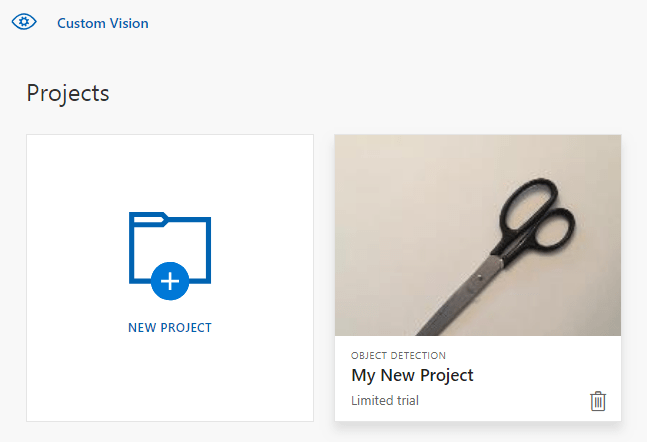
后续步骤
现在,你已在代码中完成了对象检测过程的每一步。 此示例执行单次训练迭代,但通常需要多次训练和测试模型,以使其更准确。 以下指南涉及图像分类,但其原理与对象检测类似。
- 什么是自定义视觉?
- SDK 参考文档(训练)
- SDK 参考文档(预测)
开始使用适用于 Java 的自定义视觉客户端库来构建对象检测模型。 请按照以下步骤安装程序包并试用基本任务的示例代码。 使用此示例作为模板来构建你自己的图像识别应用。
注意
若要在不编写代码的情况下构建和训练对象检测模型,请改为参阅基于浏览器的指南。
使用适用于 Java 的自定义视觉客户端库可以:
- 创建新的自定义视觉项目
- 将标记添加到项目中
- 上传和标记图像
- 定型项目
- 发布当前迭代
- 测试预测终结点
参考文档 | 库源代码(训练)(预测)| 项目 (Maven)(训练)(预测) | 示例
先决条件
- Azure 订阅 - 免费创建订阅
- 最新版本的 Java 开发工具包 (JDK)
- Gradle 生成工具,或其他依赖项管理器。
- 拥有 Azure 订阅后,请在 Azure 门户中创建自定义视觉资源,以创建训练和预测资源。
- 可以使用免费定价层 (
F0) 试用该服务,然后再升级到付费层进行生产。
- 可以使用免费定价层 (
创建环境变量
在此示例中,你将凭据写入运行应用程序的本地计算机上的环境变量。
转到 Azure 门户。 如果在“先决条件”部分中创建的自定义视觉资源已成功部署,请选择“后续步骤”下的“转到资源”按钮。 在资源的“密钥和终结点”页的“资源管理”下可以找到密钥和终结点。 你需要获取培训资源和预测资源这两者的密钥,以及 API 终结点。
可以在 Azure 门户中预测资源的“属性”选项卡上找到列为“资源 ID”的预测资源 ID。
提示
还可以使用 https://www.customvision.ai/ 来获取这些值。 登录后,请选择右上角的“设置”图标。 在“设置”页上,可以查看所有密钥、资源 ID 和终结点。
注意
请不要直接在代码中包含密钥,并且绝不公开发布密钥。 有关 Azure Key Vault 等更多身份验证选项,请参阅 Azure AI 服务安全性一文。
若要设置环境变量,请打开控制台窗口,按照操作系统和开发环境的说明进行操作。
- 若要设置
VISION_TRAINING KEY环境变量,请将your-training-key替换为训练资源的其中一个密钥。 - 若要设置
VISION_TRAINING_ENDPOINT环境变量,请将your-training-endpoint替换为训练资源的终结点。 - 若要设置
VISION_PREDICTION_KEY环境变量,请将your-prediction-key替换为预测资源的其中一个密钥。 - 若要设置
VISION_PREDICTION_ENDPOINT环境变量,请将your-prediction-endpoint替换为预测资源的终结点。 - 若要设置
VISION_PREDICTION_RESOURCE_ID环境变量,请将your-resource-id替换为预测资源的资源 ID。
setx VISION_TRAINING_KEY your-training-key
setx VISION_TRAINING_ENDPOINT your-training-endpoint
setx VISION_PREDICTION_KEY your-prediction-key
setx VISION_PREDICTION_ENDPOINT your-prediction-endpoint
setx VISION_PREDICTION_RESOURCE_ID your-resource-id
添加环境变量后,可能需要重启任何正在运行的、将读取环境变量的程序(包括控制台窗口)。
设置
创建新的 Gradle 项目
在控制台窗口(例如 cmd、PowerShell 或 Bash)中,为应用创建一个新目录并导航到该目录。
mkdir myapp && cd myapp
从工作目录运行 gradle init 命令。 此命令将创建 Gradle 的基本生成文件,包括 build.gradle.kts,在运行时将使用该文件创建并配置应用程序。
gradle init --type basic
当提示你选择一个 DSL 时,选择 Kotlin。
安装客户端库
找到 build.gradle.kts,并使用喜好的 IDE 或文本编辑器将其打开。 然后在该文件中复制以下生成配置。 此配置将项目定义为一个 Java 应用程序,其入口点为 CustomVisionQuickstart 类。 它将导入自定义视觉库。
plugins {
java
application
}
application {
mainClassName = "CustomVisionQuickstart"
}
repositories {
mavenCentral()
}
dependencies {
compile(group = "com.azure", name = "azure-cognitiveservices-customvision-training", version = "1.1.0-preview.2")
compile(group = "com.azure", name = "azure-cognitiveservices-customvision-prediction", version = "1.1.0-preview.2")
}
创建 Java 文件
从工作目录运行以下命令,以创建项目源文件夹:
mkdir -p src/main/java
导航到新文件夹,并创建名为 CustomVisionQuickstart.java 的文件。 在喜好的编辑器或 IDE 中打开该文件并添加以下 import 语句:
import java.util.Collections;
import java.util.HashMap;
import java.util.List;
import java.util.UUID;
import com.google.common.io.ByteStreams;
import com.microsoft.azure.cognitiveservices.vision.customvision.training.models.Classifier;
import com.microsoft.azure.cognitiveservices.vision.customvision.training.models.Domain;
import com.microsoft.azure.cognitiveservices.vision.customvision.training.models.DomainType;
import com.microsoft.azure.cognitiveservices.vision.customvision.training.models.ImageFileCreateBatch;
import com.microsoft.azure.cognitiveservices.vision.customvision.training.models.ImageFileCreateEntry;
import com.microsoft.azure.cognitiveservices.vision.customvision.training.models.Iteration;
import com.microsoft.azure.cognitiveservices.vision.customvision.training.models.Project;
import com.microsoft.azure.cognitiveservices.vision.customvision.training.models.Region;
import com.microsoft.azure.cognitiveservices.vision.customvision.training.models.TrainProjectOptionalParameter;
import com.microsoft.azure.cognitiveservices.vision.customvision.training.CustomVisionTrainingClient;
import com.microsoft.azure.cognitiveservices.vision.customvision.training.Trainings;
import com.microsoft.azure.cognitiveservices.vision.customvision.training.CustomVisionTrainingManager;
import com.microsoft.azure.cognitiveservices.vision.customvision.prediction.models.ImagePrediction;
import com.microsoft.azure.cognitiveservices.vision.customvision.prediction.models.Prediction;
import com.microsoft.azure.cognitiveservices.vision.customvision.prediction.CustomVisionPredictionClient;
import com.microsoft.azure.cognitiveservices.vision.customvision.prediction.CustomVisionPredictionManager;
import com.microsoft.azure.cognitiveservices.vision.customvision.training.models.Tag;
提示
想要立即查看整个快速入门代码文件? 可以在 GitHub 上找到它,其中包含此快速入门中的代码示例。
在应用程序的 CustomVisionQuickstart 类中,创建从环境变量中检索资源的密钥和终结点的变量。
// retrieve environment variables
final static String trainingApiKey = System.getenv("VISION_TRAINING_KEY");
final static String trainingEndpoint = System.getenv("VISION_TRAINING_ENDPOINT");
final static String predictionApiKey = System.getenv("VISION_PREDICTION_KEY");
final static String predictionEndpoint = System.getenv("VISION_PREDICTION_ENDPOINT");
final static String predictionResourceId = System.getenv("VISION_PREDICTION_RESOURCE_ID");
在应用程序的 main 方法中,添加对本快速入门中使用的方法的调用。 稍后将对这些调用进行定义。
Project projectOD = createProjectOD(trainClient);
addTagsOD(trainClient, projectOD);
uploadImagesOD(trainClient, projectOD);
trainProjectOD(trainClient, projectOD);
publishIterationOD(trainClient, project);
testProjectOD(predictor, projectOD);
对象模型
以下类和接口用于处理自定义视觉 Java 客户端库的某些主要功能。
| 名称 | 说明 |
|---|---|
| CustomVisionTrainingClient | 此类处理模型的创建、训练和发布。 |
| CustomVisionPredictionClient | 此类处理用于对象检测预测的模型查询。 |
| ImagePrediction | 此类定义单一图像上的单一对象预测。 其中包括对象 ID 和名称的属性、对象的边界框位置以及可信度分数。 |
代码示例
这些代码片段演示如何使用适用于 Java 的自定义视觉客户端库执行以下任务:
验证客户端
在 main 方法中,使用终结点和密钥来实例化训练和预测客户端。
// Authenticate
CustomVisionTrainingClient trainClient = CustomVisionTrainingManager
.authenticate(trainingEndpoint, trainingApiKey)
.withEndpoint(trainingEndpoint);
CustomVisionPredictionClient predictor = CustomVisionPredictionManager
.authenticate(predictionEndpoint, predictionApiKey)
.withEndpoint(predictionEndpoint);
创建新的自定义视觉项目
下一个方法将创建对象检测项目。 创建的项目将显示在以前访问过的自定义视觉网站上。 请查看 CreateProject 方法重载,以在创建项目时指定其他选项(在生成检测器 Web 门户指南中进行了说明)。
public static Project createProjectOD(CustomVisionTrainingClient trainClient) {
Trainings trainer = trainClient.trainings();
// find the object detection domain to set the project type
Domain objectDetectionDomain = null;
List<Domain> domains = trainer.getDomains();
for (final Domain domain : domains) {
if (domain.type() == DomainType.OBJECT_DETECTION) {
objectDetectionDomain = domain;
break;
}
}
if (objectDetectionDomain == null) {
System.out.println("Unexpected result; no objects were detected.");
}
System.out.println("Creating project...");
// create an object detection project
Project project = trainer.createProject().withName("Sample Java OD Project")
.withDescription("Sample OD Project").withDomainId(objectDetectionDomain.id())
.withClassificationType(Classifier.MULTILABEL.toString()).execute();
return project;
}
将标记添加到你的项目
此方法定义要针对其训练模型的标签。
public static void addTagsOD(CustomVisionTrainingClient trainClient, Project project) {
Trainings trainer = trainClient.trainings();
// create fork tag
Tag forkTag = trainer.createTag().withProjectId(project.id()).withName("fork").execute();
// create scissors tag
Tag scissorsTag = trainer.createTag().withProjectId(project.id()).withName("scissor").execute();
}
上传和标记图像
首先,下载此项目的示例图像。 将示例图像文件夹的内容保存到本地设备。
注意
是否需要一组范围更广的图像来完成训练? Trove 是一个 Microsoft Garage 项目,可用于收集和购买图像集以便进行训练。 收集图像后,可以通过一般方式下载映像,然后将其导入到自定义视觉项目。 若要了解详细信息,请访问 Trove 页面。
在对象检测项目中标记图像时,需要使用标准化坐标指定每个标记对象的区域。 以下代码将每个示例图像与其标记的区域相关联。
注意
如果没有用于标记区域坐标的单击并拖动实用工具,则可以使用 Customvision.ai 的 Web UI。 在此示例中,已提供坐标。
public static void uploadImagesOD(CustomVisionTrainingClient trainClient, Project project) {
// Mapping of filenames to their respective regions in the image. The
// coordinates are specified
// as left, top, width, height in normalized coordinates. I.e. (left is left in
// pixels / width in pixels)
// This is a hardcoded mapping of the files we'll upload along with the bounding
// box of the object in the
// image. The boudning box is specified as left, top, width, height in
// normalized coordinates.
// Normalized Left = Left / Width (in Pixels)
// Normalized Top = Top / Height (in Pixels)
// Normalized Bounding Box Width = (Right - Left) / Width (in Pixels)
// Normalized Bounding Box Height = (Bottom - Top) / Height (in Pixels)
HashMap<String, double[]> regionMap = new HashMap<String, double[]>();
regionMap.put("scissors_1.jpg", new double[] { 0.4007353, 0.194068655, 0.259803921, 0.6617647 });
regionMap.put("scissors_2.jpg", new double[] { 0.426470578, 0.185898721, 0.172794119, 0.5539216 });
regionMap.put("scissors_3.jpg", new double[] { 0.289215684, 0.259428144, 0.403186262, 0.421568632 });
regionMap.put("scissors_4.jpg", new double[] { 0.343137264, 0.105833367, 0.332107842, 0.8055556 });
regionMap.put("scissors_5.jpg", new double[] { 0.3125, 0.09766343, 0.435049027, 0.71405226 });
regionMap.put("scissors_6.jpg", new double[] { 0.379901975, 0.24308826, 0.32107842, 0.5718954 });
regionMap.put("scissors_7.jpg", new double[] { 0.341911763, 0.20714055, 0.3137255, 0.6356209 });
regionMap.put("scissors_8.jpg", new double[] { 0.231617644, 0.08459154, 0.504901946, 0.8480392 });
regionMap.put("scissors_9.jpg", new double[] { 0.170343131, 0.332957536, 0.767156839, 0.403594762 });
regionMap.put("scissors_10.jpg", new double[] { 0.204656869, 0.120539248, 0.5245098, 0.743464053 });
regionMap.put("scissors_11.jpg", new double[] { 0.05514706, 0.159754932, 0.799019635, 0.730392158 });
regionMap.put("scissors_12.jpg", new double[] { 0.265931368, 0.169558853, 0.5061275, 0.606209159 });
regionMap.put("scissors_13.jpg", new double[] { 0.241421565, 0.184264734, 0.448529422, 0.6830065 });
regionMap.put("scissors_14.jpg", new double[] { 0.05759804, 0.05027781, 0.75, 0.882352948 });
regionMap.put("scissors_15.jpg", new double[] { 0.191176474, 0.169558853, 0.6936275, 0.6748366 });
regionMap.put("scissors_16.jpg", new double[] { 0.1004902, 0.279036, 0.6911765, 0.477124184 });
regionMap.put("scissors_17.jpg", new double[] { 0.2720588, 0.131977156, 0.4987745, 0.6911765 });
regionMap.put("scissors_18.jpg", new double[] { 0.180147052, 0.112369314, 0.6262255, 0.6666667 });
regionMap.put("scissors_19.jpg", new double[] { 0.333333343, 0.0274019931, 0.443627447, 0.852941155 });
regionMap.put("scissors_20.jpg", new double[] { 0.158088237, 0.04047389, 0.6691176, 0.843137264 });
regionMap.put("fork_1.jpg", new double[] { 0.145833328, 0.3509314, 0.5894608, 0.238562092 });
regionMap.put("fork_2.jpg", new double[] { 0.294117659, 0.216944471, 0.534313738, 0.5980392 });
regionMap.put("fork_3.jpg", new double[] { 0.09191177, 0.0682516545, 0.757352948, 0.6143791 });
regionMap.put("fork_4.jpg", new double[] { 0.254901975, 0.185898721, 0.5232843, 0.594771266 });
regionMap.put("fork_5.jpg", new double[] { 0.2365196, 0.128709182, 0.5845588, 0.71405226 });
regionMap.put("fork_6.jpg", new double[] { 0.115196079, 0.133611143, 0.676470637, 0.6993464 });
regionMap.put("fork_7.jpg", new double[] { 0.164215669, 0.31008172, 0.767156839, 0.410130739 });
regionMap.put("fork_8.jpg", new double[] { 0.118872553, 0.318251669, 0.817401946, 0.225490168 });
regionMap.put("fork_9.jpg", new double[] { 0.18259804, 0.2136765, 0.6335784, 0.643790841 });
regionMap.put("fork_10.jpg", new double[] { 0.05269608, 0.282303959, 0.8088235, 0.452614367 });
regionMap.put("fork_11.jpg", new double[] { 0.05759804, 0.0894935, 0.9007353, 0.3251634 });
regionMap.put("fork_12.jpg", new double[] { 0.3345588, 0.07315363, 0.375, 0.9150327 });
regionMap.put("fork_13.jpg", new double[] { 0.269607842, 0.194068655, 0.4093137, 0.6732026 });
regionMap.put("fork_14.jpg", new double[] { 0.143382356, 0.218578458, 0.7977941, 0.295751631 });
regionMap.put("fork_15.jpg", new double[] { 0.19240196, 0.0633497, 0.5710784, 0.8398692 });
regionMap.put("fork_16.jpg", new double[] { 0.140931368, 0.480016381, 0.6838235, 0.240196079 });
regionMap.put("fork_17.jpg", new double[] { 0.305147052, 0.2512582, 0.4791667, 0.5408496 });
regionMap.put("fork_18.jpg", new double[] { 0.234068632, 0.445702642, 0.6127451, 0.344771236 });
regionMap.put("fork_19.jpg", new double[] { 0.219362751, 0.141781077, 0.5919118, 0.6683006 });
regionMap.put("fork_20.jpg", new double[] { 0.180147052, 0.239820287, 0.6887255, 0.235294119 });
下一个代码块可将图像添加到项目。 需要更改 GetImage 调用的参数以指向你下载的“fork”和“scissors”文件夹的位置 。
Trainings trainer = trainClient.trainings();
System.out.println("Adding images...");
for (int i = 1; i <= 20; i++) {
String fileName = "fork_" + i + ".jpg";
byte[] contents = GetImage("/fork", fileName);
AddImageToProject(trainer, project, fileName, contents, forkTag.id(), regionMap.get(fileName));
}
for (int i = 1; i <= 20; i++) {
String fileName = "scissors_" + i + ".jpg";
byte[] contents = GetImage("/scissors", fileName);
AddImageToProject(trainer, project, fileName, contents, scissorsTag.id(), regionMap.get(fileName));
}
}
上一代码片段使用两个帮助程序函数,以资源流的形式检索图像并将其上传到服务(最多可以在单个批次中上传 64 个图像)。 定义这些方法。
private static void AddImageToProject(Trainings trainer, Project project, String fileName, byte[] contents,
UUID tag, double[] regionValues) {
System.out.println("Adding image: " + fileName);
ImageFileCreateEntry file = new ImageFileCreateEntry().withName(fileName).withContents(contents);
ImageFileCreateBatch batch = new ImageFileCreateBatch().withImages(Collections.singletonList(file));
// If Optional region is specified, tack it on and place the tag there,
// otherwise
// add it to the batch.
if (regionValues != null) {
Region region = new Region().withTagId(tag).withLeft(regionValues[0]).withTop(regionValues[1])
.withWidth(regionValues[2]).withHeight(regionValues[3]);
file = file.withRegions(Collections.singletonList(region));
} else {
batch = batch.withTagIds(Collections.singletonList(tag));
}
trainer.createImagesFromFiles(project.id(), batch);
}
private static byte[] GetImage(String folder, String fileName) {
try {
return ByteStreams.toByteArray(CustomVisionSamples.class.getResourceAsStream(folder + "/" + fileName));
} catch (Exception e) {
System.out.println(e.getMessage());
e.printStackTrace();
}
return null;
}
定型项目
此方法将在项目中创建第一个训练迭代。 它将查询服务,直到训练完成。
public static String trainProjectOD(CustomVisionTrainingClient trainClient, Project project) {
Trainings trainer = trainClient.trainings();
System.out.println("Training...");
Iteration iteration = trainer.trainProject(project.id(), new TrainProjectOptionalParameter());
while (iteration.status().equals("Training")) {
System.out.println("Training Status: " + iteration.status());
Thread.sleep(5000);
iteration = trainer.getIteration(project.id(), iteration.id());
}
System.out.println("Training Status: " + iteration.status());
}
发布当前迭代
此方法使模型的当前迭代可用于查询。 可以将模型名称用作发送预测请求的引用。 需要为 predictionResourceId 输入自己的值。 可以在 Azure 门户中资源的“属性”选项卡上找到列为“资源 ID”的预测资源 ID 。
public static String publishIterationOD(CustomVisionTrainingClient trainClient, Project project) {
Trainings trainer = trainClient.trainings();
// The iteration is now trained. Publish it to the prediction endpoint.
String publishedModelName = "myModel";
String predictionID = "<your-prediction-resource-ID>";
trainer.publishIteration(project.id(), iteration.id(), publishedModelName, predictionID);
return publishedModelName;
}
测试预测终结点
此方法用于加载测试图像、查询模型终结点,以及将预测数据输出到控制台。
public static void testProjectOD(CustomVisionPredictionClient predictor, Project project) {
// load test image
byte[] testImage = GetImage("/ObjectTest", "test_image.jpg");
// predict
ImagePrediction results = predictor.predictions().detectImage().withProjectId(project.id())
.withPublishedName(publishedModelName).withImageData(testImage).execute();
for (Prediction prediction : results.predictions()) {
System.out.println(String.format("\t%s: %.2f%% at: %.2f, %.2f, %.2f, %.2f", prediction.tagName(),
prediction.probability() * 100.0f, prediction.boundingBox().left(), prediction.boundingBox().top(),
prediction.boundingBox().width(), prediction.boundingBox().height()));
}
}
运行应用程序
可使用以下命令生成应用:
gradle build
使用 gradle run 命令运行应用程序:
gradle run
清理资源
如果想要清理并移除 Azure AI 服务订阅,可以删除资源或资源组。 删除资源组同时也会删除与之相关联的任何其他资源。
如果你希望实现自己的对象检测项目(或改为尝试图像分类项目),可能希望从此示例中删除分支/剪刀检测项目。 免费订阅允许创建两个自定义视觉项目。
在自定义视觉网站上,导航到“项目”,然后在“我的新项目”下选择垃圾桶。
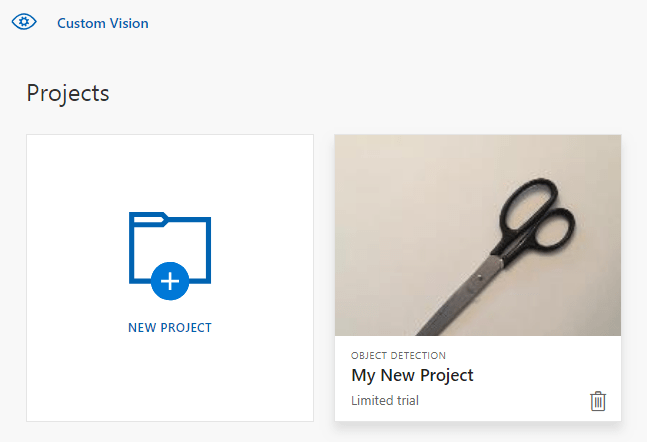
后续步骤
现在,你已在代码中完成了对象检测过程的每一步。 此示例执行单次训练迭代,但通常需要多次训练和测试模型,以使其更准确。 以下指南涉及图像分类,但其原理与对象检测类似。
- 什么是自定义视觉?
- 可以在 GitHub 上找到此示例的源代码
本指南提供说明和示例代码,以帮助你开始使用适用于 Node.js 的自定义视觉客户端库来构建对象检测模型。 你将创建一个项目,添加标记,训练该项目,并使用该项目的预测终结点 URL 以编程方式对其进行测试。 使用此示例作为模板来构建你自己的图像识别应用。
注意
若要在不编写代码的情况下构建和训练对象检测模型,请改为参阅基于浏览器的指南。
使用适用于 .NET 的自定义视觉客户端库可以:
- 创建新的自定义视觉项目
- 将标记添加到项目中
- 上传和标记图像
- 定型项目
- 发布当前迭代
- 测试预测终结点
参考文档(训练)(预测) | 库源代码(训练)(预测) | 包 (npm)(训练)(预测) | 示例
先决条件
- Azure 订阅 - 免费创建订阅
- 最新版本的 Node.js
- 拥有 Azure 订阅后,请在 Azure 门户中创建自定义视觉资源,以创建训练和预测资源。
- 可以使用免费定价层 (
F0) 试用该服务,然后再升级到付费层进行生产。
- 可以使用免费定价层 (
创建环境变量
在此示例中,你将凭据写入运行应用程序的本地计算机上的环境变量。
转到 Azure 门户。 如果在“先决条件”部分中创建的自定义视觉资源已成功部署,请选择“后续步骤”下的“转到资源”按钮。 在资源的“密钥和终结点”页的“资源管理”下可以找到密钥和终结点。 你需要获取培训资源和预测资源这两者的密钥,以及 API 终结点。
可以在 Azure 门户中预测资源的“属性”选项卡上找到列为“资源 ID”的预测资源 ID。
提示
还可以使用 https://www.customvision.ai/ 来获取这些值。 登录后,请选择右上角的“设置”图标。 在“设置”页上,可以查看所有密钥、资源 ID 和终结点。
注意
请不要直接在代码中包含密钥,并且绝不公开发布密钥。 有关 Azure Key Vault 等更多身份验证选项,请参阅 Azure AI 服务安全性一文。
若要设置环境变量,请打开控制台窗口,按照操作系统和开发环境的说明进行操作。
- 若要设置
VISION_TRAINING KEY环境变量,请将your-training-key替换为训练资源的其中一个密钥。 - 若要设置
VISION_TRAINING_ENDPOINT环境变量,请将your-training-endpoint替换为训练资源的终结点。 - 若要设置
VISION_PREDICTION_KEY环境变量,请将your-prediction-key替换为预测资源的其中一个密钥。 - 若要设置
VISION_PREDICTION_ENDPOINT环境变量,请将your-prediction-endpoint替换为预测资源的终结点。 - 若要设置
VISION_PREDICTION_RESOURCE_ID环境变量,请将your-resource-id替换为预测资源的资源 ID。
setx VISION_TRAINING_KEY your-training-key
setx VISION_TRAINING_ENDPOINT your-training-endpoint
setx VISION_PREDICTION_KEY your-prediction-key
setx VISION_PREDICTION_ENDPOINT your-prediction-endpoint
setx VISION_PREDICTION_RESOURCE_ID your-resource-id
添加环境变量后,可能需要重启任何正在运行的、将读取环境变量的程序(包括控制台窗口)。
设置
创建新的 Node.js 应用程序
在控制台窗口(例如 cmd、PowerShell 或 Bash)中,为应用创建一个新目录并导航到该目录。
mkdir myapp && cd myapp
运行 npm init 命令以使用 package.json 文件创建一个 node 应用程序。
npm init
安装客户端库
若要使用适用于 Node.js 的自定义视觉编写图像分析应用,需要自定义视觉 NPM 包。 若要安装它们,请在 PowerShell 中运行以下命令:
npm install @azure/cognitiveservices-customvision-training
npm install @azure/cognitiveservices-customvision-prediction
应用的 package.json 文件将使用依赖项进行更新。
创建一个名为 index.js 的文件,并导入以下库:
const util = require('util');
const fs = require('fs');
const TrainingApi = require("@azure/cognitiveservices-customvision-training");
const PredictionApi = require("@azure/cognitiveservices-customvision-prediction");
const msRest = require("@azure/ms-rest-js");
提示
想要立即查看整个快速入门代码文件? 可以在 GitHub 上找到它,其中包含此快速入门中的代码示例。
为资源的 Azure 终结点和密钥创建变量。
// retrieve environment variables
const trainingKey = process.env["VISION_TRAINING_KEY"];
const trainingEndpoint = process.env["VISION_TRAINING_ENDPOINT"];
const predictionKey = process.env["VISION_PREDICTION_KEY"];
const predictionResourceId = process.env["VISION_PREDICTION_RESOURCE_ID"];
const predictionEndpoint = process.env["VISION_PREDICTION_ENDPOINT"];
此外,为项目名称添加字段,并为异步调用添加超时参数。
const publishIterationName = "detectModel";
const setTimeoutPromise = util.promisify(setTimeout);
对象模型
| 名称 | 说明 |
|---|---|
| TrainingAPIClient | 此类处理模型的创建、训练和发布。 |
| PredictionAPIClient | 此类处理用于对象检测预测的模型查询。 |
| 预测 | 此接口定义对单一图像的单一预测。 它包括对象 ID 和名称的属性,以及可信度分数。 |
代码示例
这些代码片段演示如何使用适用于 JavaScript 的自定义视觉客户端库执行以下任务:
验证客户端
使用终结点和密钥实例化客户端对象。 使用你的密钥创建 ApiKeyCredentials 对象,并将其用于终结点,以创建 TrainingAPIClient 和 PredictionAPIClient 对象。
const credentials = new msRest.ApiKeyCredentials({ inHeader: { "Training-key": trainingKey } });
const trainer = new TrainingApi.TrainingAPIClient(credentials, trainingEndpoint);
const predictor_credentials = new msRest.ApiKeyCredentials({ inHeader: { "Prediction-key": predictionKey } });
const predictor = new PredictionApi.PredictionAPIClient(predictor_credentials, predictionEndpoint);
添加帮助程序函数
添加以下函数以帮助进行多个异步调用。 稍后将使用它。
const credentials = new msRest.ApiKeyCredentials({ inHeader: { "Training-key": trainingKey } });
const trainer = new TrainingApi.TrainingAPIClient(credentials, trainingEndpoint);
const predictor_credentials = new msRest.ApiKeyCredentials({ inHeader: { "Prediction-key": predictionKey } });
const predictor = new PredictionApi.PredictionAPIClient(predictor_credentials, predictionEndpoint);
创建新的自定义视觉项目
编写新函数,使其包含所有自定义视觉函数调用。 添加以下代码以创建新的自定义视觉服务项目。
(async () => {
console.log("Creating project...");
const domains = await trainer.getDomains()
const objDetectDomain = domains.find(domain => domain.type === "ObjectDetection");
const sampleProject = await trainer.createProject("Sample Obj Detection Project", { domainId: objDetectDomain.id });
将标记添加到项目中
若要在项目中创建分类标记,请将以下代码添加到你的函数:
const forkTag = await trainer.createTag(sampleProject.id, "Fork");
const scissorsTag = await trainer.createTag(sampleProject.id, "Scissors");
上传和标记图像
首先,下载此项目的示例图像。 将示例图像文件夹的内容保存到本地设备。
要将示例图像添加到项目,请在创建标记后插入以下代码。 此代码会上传具有相应标记的每个图像。 在对象检测项目中标记图像时,需要使用标准化坐标指定每个标记对象的区域。 在本教程中,区域使用代码进行内联硬编码。 区域在标准化坐标中指定边界框,坐标按以下顺序给定:左部、顶部、宽度、高度。 最多可以在单个批次中上传 64 个图像。
const sampleDataRoot = "Images";
const forkImageRegions = {
"fork_1.jpg": [0.145833328, 0.3509314, 0.5894608, 0.238562092],
"fork_2.jpg": [0.294117659, 0.216944471, 0.534313738, 0.5980392],
"fork_3.jpg": [0.09191177, 0.0682516545, 0.757352948, 0.6143791],
"fork_4.jpg": [0.254901975, 0.185898721, 0.5232843, 0.594771266],
"fork_5.jpg": [0.2365196, 0.128709182, 0.5845588, 0.71405226],
"fork_6.jpg": [0.115196079, 0.133611143, 0.676470637, 0.6993464],
"fork_7.jpg": [0.164215669, 0.31008172, 0.767156839, 0.410130739],
"fork_8.jpg": [0.118872553, 0.318251669, 0.817401946, 0.225490168],
"fork_9.jpg": [0.18259804, 0.2136765, 0.6335784, 0.643790841],
"fork_10.jpg": [0.05269608, 0.282303959, 0.8088235, 0.452614367],
"fork_11.jpg": [0.05759804, 0.0894935, 0.9007353, 0.3251634],
"fork_12.jpg": [0.3345588, 0.07315363, 0.375, 0.9150327],
"fork_13.jpg": [0.269607842, 0.194068655, 0.4093137, 0.6732026],
"fork_14.jpg": [0.143382356, 0.218578458, 0.7977941, 0.295751631],
"fork_15.jpg": [0.19240196, 0.0633497, 0.5710784, 0.8398692],
"fork_16.jpg": [0.140931368, 0.480016381, 0.6838235, 0.240196079],
"fork_17.jpg": [0.305147052, 0.2512582, 0.4791667, 0.5408496],
"fork_18.jpg": [0.234068632, 0.445702642, 0.6127451, 0.344771236],
"fork_19.jpg": [0.219362751, 0.141781077, 0.5919118, 0.6683006],
"fork_20.jpg": [0.180147052, 0.239820287, 0.6887255, 0.235294119]
};
const scissorsImageRegions = {
"scissors_1.jpg": [0.4007353, 0.194068655, 0.259803921, 0.6617647],
"scissors_2.jpg": [0.426470578, 0.185898721, 0.172794119, 0.5539216],
"scissors_3.jpg": [0.289215684, 0.259428144, 0.403186262, 0.421568632],
"scissors_4.jpg": [0.343137264, 0.105833367, 0.332107842, 0.8055556],
"scissors_5.jpg": [0.3125, 0.09766343, 0.435049027, 0.71405226],
"scissors_6.jpg": [0.379901975, 0.24308826, 0.32107842, 0.5718954],
"scissors_7.jpg": [0.341911763, 0.20714055, 0.3137255, 0.6356209],
"scissors_8.jpg": [0.231617644, 0.08459154, 0.504901946, 0.8480392],
"scissors_9.jpg": [0.170343131, 0.332957536, 0.767156839, 0.403594762],
"scissors_10.jpg": [0.204656869, 0.120539248, 0.5245098, 0.743464053],
"scissors_11.jpg": [0.05514706, 0.159754932, 0.799019635, 0.730392158],
"scissors_12.jpg": [0.265931368, 0.169558853, 0.5061275, 0.606209159],
"scissors_13.jpg": [0.241421565, 0.184264734, 0.448529422, 0.6830065],
"scissors_14.jpg": [0.05759804, 0.05027781, 0.75, 0.882352948],
"scissors_15.jpg": [0.191176474, 0.169558853, 0.6936275, 0.6748366],
"scissors_16.jpg": [0.1004902, 0.279036, 0.6911765, 0.477124184],
"scissors_17.jpg": [0.2720588, 0.131977156, 0.4987745, 0.6911765],
"scissors_18.jpg": [0.180147052, 0.112369314, 0.6262255, 0.6666667],
"scissors_19.jpg": [0.333333343, 0.0274019931, 0.443627447, 0.852941155],
"scissors_20.jpg": [0.158088237, 0.04047389, 0.6691176, 0.843137264]
};
console.log("Adding images...");
let fileUploadPromises = [];
const forkDir = `${sampleDataRoot}/fork`;
const forkFiles = fs.readdirSync(forkDir);
await asyncForEach(forkFiles, async (file) => {
const region = { tagId: forkTag.id, left: forkImageRegions[file][0], top: forkImageRegions[file][1], width: forkImageRegions[file][2], height: forkImageRegions[file][3] };
const entry = { name: file, contents: fs.readFileSync(`${forkDir}/${file}`), regions: [region] };
const batch = { images: [entry] };
// Wait one second to accommodate rate limit.
await setTimeoutPromise(1000, null);
fileUploadPromises.push(trainer.createImagesFromFiles(sampleProject.id, batch));
});
const scissorsDir = `${sampleDataRoot}/scissors`;
const scissorsFiles = fs.readdirSync(scissorsDir);
await asyncForEach(scissorsFiles, async (file) => {
const region = { tagId: scissorsTag.id, left: scissorsImageRegions[file][0], top: scissorsImageRegions[file][1], width: scissorsImageRegions[file][2], height: scissorsImageRegions[file][3] };
const entry = { name: file, contents: fs.readFileSync(`${scissorsDir}/${file}`), regions: [region] };
const batch = { images: [entry] };
// Wait one second to accommodate rate limit.
await setTimeoutPromise(1000, null);
fileUploadPromises.push(trainer.createImagesFromFiles(sampleProject.id, batch));
});
await Promise.all(fileUploadPromises);
重要
需根据将 Azure AI 服务 Python SDK 示例存储库下载到的位置更改图像的路径 (sampleDataRoot)。
注意
如果没有用于标记区域坐标的单击并拖动实用工具,则可以使用 Customvision.ai 的 Web UI。 在此示例中,已提供坐标。
定型项目
此代码用于创建预测模型的第一次迭代。
console.log("Training...");
let trainingIteration = await trainer.trainProject(sampleProject.id);
// Wait for training to complete
console.log("Training started...");
while (trainingIteration.status == "Training") {
console.log("Training status: " + trainingIteration.status);
// wait for ten seconds
await setTimeoutPromise(10000, null);
trainingIteration = await trainer.getIteration(sampleProject.id, trainingIteration.id)
}
console.log("Training status: " + trainingIteration.status);
发布当前迭代
此代码用于将训练好的迭代发布到预测终结点。 为发布的迭代起的名称可用于发送预测请求。 在发布迭代之前,迭代在预测终结点中不可用。
// Publish the iteration to the end point
await trainer.publishIteration(sampleProject.id, trainingIteration.id, publishIterationName, predictionResourceId);
测试预测终结点
若要将图像发送到预测终结点并检索预测,请将以下代码添加到你的函数。
const testFile = fs.readFileSync(`${sampleDataRoot}/test/test_image.jpg`);
const results = await predictor.detectImage(sampleProject.id, publishIterationName, testFile)
// Show results
console.log("Results:");
results.predictions.forEach(predictedResult => {
console.log(`\t ${predictedResult.tagName}: ${(predictedResult.probability * 100.0).toFixed(2)}% ${predictedResult.boundingBox.left},${predictedResult.boundingBox.top},${predictedResult.boundingBox.width},${predictedResult.boundingBox.height}`);
});
然后,关闭你的自定义视觉函数并调用它。
})()
运行应用程序
在快速入门文件中使用 node 命令运行应用程序。
node index.js
应用程序的输出应显示在控制台中。 然后,可以验证是否已正确标记(在 <sampleDataRoot>/Test/ 中找到的)测试图像,并验证检测区域是否正确。 也可返回到自定义视觉网站,查看新创建项目的当前状态。
清理资源
如果你希望实现自己的对象检测项目(或改为尝试图像分类项目),可能希望从此示例中删除分支/剪刀检测项目。 免费订阅允许创建两个自定义视觉项目。
在自定义视觉网站上,导航到“项目”,然后在“我的新项目”下选择垃圾桶。
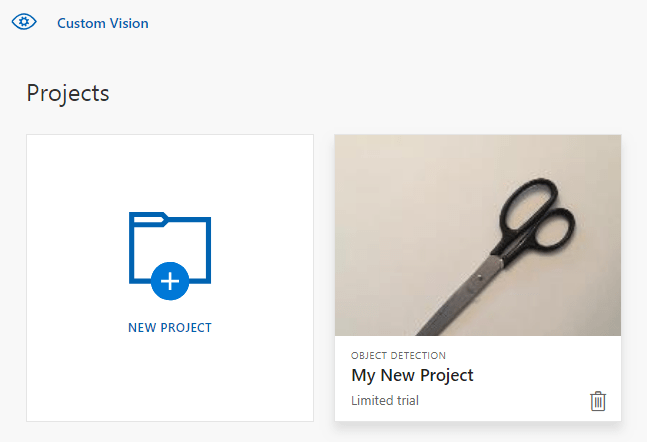
后续步骤
现在,你已在代码中完成了对象检测过程的每一步。 此示例执行单次训练迭代,但通常需要多次训练和测试模型,以使其更准确。 以下指南涉及图像分类,但其原理与对象检测类似。
- 什么是自定义视觉?
- 可以在 GitHub 上找到此示例的源代码
- SDK 参考文档(训练)
- SDK 参考文档(预测)
适用于 Python 的自定义视觉客户端库入门。 请按照以下步骤安装包并试用用于生成对象检测模型的示例代码。 你将创建一个项目,添加标记,训练该项目,并使用该项目的预测终结点 URL 以编程方式对其进行测试。 使用此示例作为模板来构建你自己的图像识别应用。
注意
若要在不编写代码的情况下构建和训练对象检测模型,请改为参阅基于浏览器的指南。
使用适用于 Python 的自定义视觉客户端库可以:
- 创建新的自定义视觉项目
- 将标记添加到项目中
- 上传和标记图像
- 定型项目
- 发布当前迭代
- 测试预测终结点
先决条件
- Azure 订阅 - 免费创建订阅
- Python 3.x
- 你的 Python 安装应包含 pip。 可以通过在命令行上运行
pip --version来检查是否安装了 pip。 通过安装最新版本的 Python 获取 pip。
- 你的 Python 安装应包含 pip。 可以通过在命令行上运行
- 拥有 Azure 订阅后,请在 Azure 门户中创建自定义视觉资源,以创建训练和预测资源。
- 可以使用免费定价层 (
F0) 试用该服务,然后再升级到付费层进行生产。
- 可以使用免费定价层 (
创建环境变量
在此示例中,你将凭据写入运行应用程序的本地计算机上的环境变量。
转到 Azure 门户。 如果在“先决条件”部分中创建的自定义视觉资源已成功部署,请选择“后续步骤”下的“转到资源”按钮。 在资源的“密钥和终结点”页的“资源管理”下可以找到密钥和终结点。 你需要获取培训资源和预测资源这两者的密钥,以及 API 终结点。
可以在 Azure 门户中预测资源的“属性”选项卡上找到列为“资源 ID”的预测资源 ID。
提示
还可以使用 https://www.customvision.ai/ 来获取这些值。 登录后,请选择右上角的“设置”图标。 在“设置”页上,可以查看所有密钥、资源 ID 和终结点。
注意
请不要直接在代码中包含密钥,并且绝不公开发布密钥。 有关 Azure Key Vault 等更多身份验证选项,请参阅 Azure AI 服务安全性一文。
若要设置环境变量,请打开控制台窗口,按照操作系统和开发环境的说明进行操作。
- 若要设置
VISION_TRAINING KEY环境变量,请将your-training-key替换为训练资源的其中一个密钥。 - 若要设置
VISION_TRAINING_ENDPOINT环境变量,请将your-training-endpoint替换为训练资源的终结点。 - 若要设置
VISION_PREDICTION_KEY环境变量,请将your-prediction-key替换为预测资源的其中一个密钥。 - 若要设置
VISION_PREDICTION_ENDPOINT环境变量,请将your-prediction-endpoint替换为预测资源的终结点。 - 若要设置
VISION_PREDICTION_RESOURCE_ID环境变量,请将your-resource-id替换为预测资源的资源 ID。
setx VISION_TRAINING_KEY your-training-key
setx VISION_TRAINING_ENDPOINT your-training-endpoint
setx VISION_PREDICTION_KEY your-prediction-key
setx VISION_PREDICTION_ENDPOINT your-prediction-endpoint
setx VISION_PREDICTION_RESOURCE_ID your-resource-id
添加环境变量后,可能需要重启任何正在运行的、将读取环境变量的程序(包括控制台窗口)。
设置
安装客户端库
若要使用适用于 Python 的自定义视觉来编写图像分析应用,需要自定义视觉客户端库。 安装 Python 后,在 PowerShell 或控制台窗口中运行以下命令:
pip install azure-cognitiveservices-vision-customvision
创建新的 Python 应用程序
创建新的 Python 文件并导入以下库。
from azure.cognitiveservices.vision.customvision.training import CustomVisionTrainingClient
from azure.cognitiveservices.vision.customvision.prediction import CustomVisionPredictionClient
from azure.cognitiveservices.vision.customvision.training.models import ImageFileCreateBatch, ImageFileCreateEntry, Region
from msrest.authentication import ApiKeyCredentials
import os, time, uuid
提示
想要立即查看整个快速入门代码文件? 可以在 GitHub 上找到它,其中包含此快速入门中的代码示例。
为资源的 Azure 终结点和密钥创建变量。
# Replace with valid values
ENDPOINT = os.environ["VISION_TRAINING_ENDPOINT"]
training_key = os.environ["VISION_TRAINING_KEY"]
prediction_key = os.environ["VISION_PREDICTION_KEY"]
prediction_resource_id = os.environ["VISION_PREDICTION_RESOURCE_ID"]
对象模型
| 名称 | 说明 |
|---|---|
| CustomVisionTrainingClient | 此类处理模型的创建、训练和发布。 |
| CustomVisionPredictionClient | 此类处理用于对象检测预测的模型查询。 |
| ImagePrediction | 此类定义单一图像上的单一对象预测。 其中包括对象 ID 和名称的属性、对象的边界框位置以及可信度分数。 |
代码示例
这些代码片段演示如何使用适用于 Python 的自定义视觉客户端库执行以下任务:
验证客户端
使用终结点和密钥来实例化训练和预测客户端。 使用密钥创建 ApiKeyServiceClientCredentials 对象,并将它们与终结点一起使用以创建 CustomVisionTrainingClient 和 CustomVisionPredictionClient 对象。
credentials = ApiKeyCredentials(in_headers={"Training-key": training_key})
trainer = CustomVisionTrainingClient(ENDPOINT, credentials)
prediction_credentials = ApiKeyCredentials(in_headers={"Prediction-key": prediction_key})
predictor = CustomVisionPredictionClient(ENDPOINT, prediction_credentials)
创建新的自定义视觉项目
将以下代码添加到脚本中以创建新的自定义视觉服务项目。
请查看 create_project 方法,以在创建项目时指定其他选项(在生成检测器 Web 门户指南中进行了说明)。
publish_iteration_name = "detectModel"
# Find the object detection domain
obj_detection_domain = next(domain for domain in trainer.get_domains() if domain.type == "ObjectDetection" and domain.name == "General")
# Create a new project
print ("Creating project...")
# Use uuid to avoid project name collisions.
project = trainer.create_project(str(uuid.uuid4()), domain_id=obj_detection_domain.id)
将标记添加到项目中
若要在项目中创建对象标记,请添加以下代码:
# Make two tags in the new project
fork_tag = trainer.create_tag(project.id, "fork")
scissors_tag = trainer.create_tag(project.id, "scissors")
上传和标记图像
首先,下载此项目的示例图像。 将示例图像文件夹的内容保存到本地设备。
在对象检测项目中标记图像时,需要使用标准化坐标指定每个标记对象的区域。 以下代码将每个示例图像与其标记的区域相关联。 区域在标准化坐标中指定边界框,坐标按以下顺序给定:左部、顶部、宽度、高度。
fork_image_regions = {
"fork_1": [ 0.145833328, 0.3509314, 0.5894608, 0.238562092 ],
"fork_2": [ 0.294117659, 0.216944471, 0.534313738, 0.5980392 ],
"fork_3": [ 0.09191177, 0.0682516545, 0.757352948, 0.6143791 ],
"fork_4": [ 0.254901975, 0.185898721, 0.5232843, 0.594771266 ],
"fork_5": [ 0.2365196, 0.128709182, 0.5845588, 0.71405226 ],
"fork_6": [ 0.115196079, 0.133611143, 0.676470637, 0.6993464 ],
"fork_7": [ 0.164215669, 0.31008172, 0.767156839, 0.410130739 ],
"fork_8": [ 0.118872553, 0.318251669, 0.817401946, 0.225490168 ],
"fork_9": [ 0.18259804, 0.2136765, 0.6335784, 0.643790841 ],
"fork_10": [ 0.05269608, 0.282303959, 0.8088235, 0.452614367 ],
"fork_11": [ 0.05759804, 0.0894935, 0.9007353, 0.3251634 ],
"fork_12": [ 0.3345588, 0.07315363, 0.375, 0.9150327 ],
"fork_13": [ 0.269607842, 0.194068655, 0.4093137, 0.6732026 ],
"fork_14": [ 0.143382356, 0.218578458, 0.7977941, 0.295751631 ],
"fork_15": [ 0.19240196, 0.0633497, 0.5710784, 0.8398692 ],
"fork_16": [ 0.140931368, 0.480016381, 0.6838235, 0.240196079 ],
"fork_17": [ 0.305147052, 0.2512582, 0.4791667, 0.5408496 ],
"fork_18": [ 0.234068632, 0.445702642, 0.6127451, 0.344771236 ],
"fork_19": [ 0.219362751, 0.141781077, 0.5919118, 0.6683006 ],
"fork_20": [ 0.180147052, 0.239820287, 0.6887255, 0.235294119 ]
}
scissors_image_regions = {
"scissors_1": [ 0.4007353, 0.194068655, 0.259803921, 0.6617647 ],
"scissors_2": [ 0.426470578, 0.185898721, 0.172794119, 0.5539216 ],
"scissors_3": [ 0.289215684, 0.259428144, 0.403186262, 0.421568632 ],
"scissors_4": [ 0.343137264, 0.105833367, 0.332107842, 0.8055556 ],
"scissors_5": [ 0.3125, 0.09766343, 0.435049027, 0.71405226 ],
"scissors_6": [ 0.379901975, 0.24308826, 0.32107842, 0.5718954 ],
"scissors_7": [ 0.341911763, 0.20714055, 0.3137255, 0.6356209 ],
"scissors_8": [ 0.231617644, 0.08459154, 0.504901946, 0.8480392 ],
"scissors_9": [ 0.170343131, 0.332957536, 0.767156839, 0.403594762 ],
"scissors_10": [ 0.204656869, 0.120539248, 0.5245098, 0.743464053 ],
"scissors_11": [ 0.05514706, 0.159754932, 0.799019635, 0.730392158 ],
"scissors_12": [ 0.265931368, 0.169558853, 0.5061275, 0.606209159 ],
"scissors_13": [ 0.241421565, 0.184264734, 0.448529422, 0.6830065 ],
"scissors_14": [ 0.05759804, 0.05027781, 0.75, 0.882352948 ],
"scissors_15": [ 0.191176474, 0.169558853, 0.6936275, 0.6748366 ],
"scissors_16": [ 0.1004902, 0.279036, 0.6911765, 0.477124184 ],
"scissors_17": [ 0.2720588, 0.131977156, 0.4987745, 0.6911765 ],
"scissors_18": [ 0.180147052, 0.112369314, 0.6262255, 0.6666667 ],
"scissors_19": [ 0.333333343, 0.0274019931, 0.443627447, 0.852941155 ],
"scissors_20": [ 0.158088237, 0.04047389, 0.6691176, 0.843137264 ]
}
注意
如果没有用于标记区域坐标的单击并拖动实用工具,则可以使用 Customvision.ai 的 Web UI。 在此示例中,已提供坐标。
然后,使用此关联映射上传每个样本图像及其区域坐标(最多可以在单个批次中上传 64 个图像)。 添加以下代码。
base_image_location = os.path.join (os.path.dirname(__file__), "Images")
# Go through the data table above and create the images
print ("Adding images...")
tagged_images_with_regions = []
for file_name in fork_image_regions.keys():
x,y,w,h = fork_image_regions[file_name]
regions = [ Region(tag_id=fork_tag.id, left=x,top=y,width=w,height=h) ]
with open(os.path.join (base_image_location, "fork", file_name + ".jpg"), mode="rb") as image_contents:
tagged_images_with_regions.append(ImageFileCreateEntry(name=file_name, contents=image_contents.read(), regions=regions))
for file_name in scissors_image_regions.keys():
x,y,w,h = scissors_image_regions[file_name]
regions = [ Region(tag_id=scissors_tag.id, left=x,top=y,width=w,height=h) ]
with open(os.path.join (base_image_location, "scissors", file_name + ".jpg"), mode="rb") as image_contents:
tagged_images_with_regions.append(ImageFileCreateEntry(name=file_name, contents=image_contents.read(), regions=regions))
upload_result = trainer.create_images_from_files(project.id, ImageFileCreateBatch(images=tagged_images_with_regions))
if not upload_result.is_batch_successful:
print("Image batch upload failed.")
for image in upload_result.images:
print("Image status: ", image.status)
exit(-1)
注意
需根据先前将 Azure AI 服务 Python SDK 示例存储库下载到的位置更改图像的路径。
定型项目
此代码用于创建预测模型的第一次迭代。
print ("Training...")
iteration = trainer.train_project(project.id)
while (iteration.status != "Completed"):
iteration = trainer.get_iteration(project.id, iteration.id)
print ("Training status: " + iteration.status)
time.sleep(1)
提示
使用选定标记进行训练
可以选择只对应用的标记的子集进行训练。 如果你还没有应用足够多的特定标记,但是你确实有足够多的其他标记,则可能需要这样做。 在 train_project 调用中,将可选参数 selected_tags 设置为要使用的标记的 ID 字符串列表。 模型将训练成只识别该列表中的标记。
发布当前迭代
在发布迭代之前,迭代在预测终结点中不可用。 以下代码使模型的当前迭代可用于查询。
# The iteration is now trained. Publish it to the project endpoint
trainer.publish_iteration(project.id, iteration.id, publish_iteration_name, prediction_resource_id)
print ("Done!")
测试预测终结点
若要将图像发送到预测终结点并检索预测,请将以下代码添加到文件末尾:
# Now there is a trained endpoint that can be used to make a prediction
# Open the sample image and get back the prediction results.
with open(os.path.join (base_image_location, "test", "test_image.jpg"), mode="rb") as test_data:
results = predictor.detect_image(project.id, publish_iteration_name, test_data)
# Display the results.
for prediction in results.predictions:
print("\t" + prediction.tag_name + ": {0:.2f}% bbox.left = {1:.2f}, bbox.top = {2:.2f}, bbox.width = {3:.2f}, bbox.height = {4:.2f}".format(prediction.probability * 100, prediction.bounding_box.left, prediction.bounding_box.top, prediction.bounding_box.width, prediction.bounding_box.height))
运行应用程序
运行 CustomVisionQuickstart.py。
python CustomVisionQuickstart.py
应用程序的输出应显示在控制台中。 然后,可以验证测试图像(在 <base_image_location>/images/Test 中找到的)是否已正确标记,并验证检测区域是否正确。 也可返回到自定义视觉网站,查看新创建项目的当前状态。
清理资源
如果你希望实现自己的对象检测项目(或改为尝试图像分类项目),可能希望从此示例中删除分支/剪刀检测项目。 免费订阅允许创建两个自定义视觉项目。
在自定义视觉网站上,导航到“项目”,然后在“我的新项目”下选择垃圾桶。
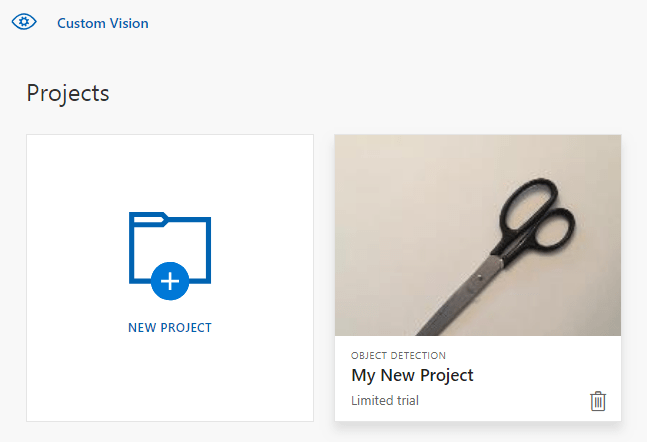
后续步骤
现在,你已在代码中完成了对象检测过程的每一步。 此示例执行单次训练迭代,但通常需要多次训练和测试模型,以使其更准确。 以下指南涉及图像分类,但其原理与对象检测类似。